Cuby G4
Control WiFi para mini-split
0. Contenido del paquete
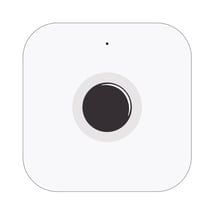
Cuby G4
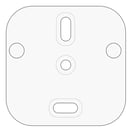
Accesorio de montaje

Adaptador de voltaje
1.- Descarga la app de Cuby Smart.

https://cuby.mx/app/android

https://cuby.mx/app/ios
2.- Regístrate o inicia sesión:
Si no tienes una cuenta, crea una nueva utilizando un correo electrónico.
Si ya tienes una cuenta, inicia sesión con tu correo y contraseña.
3. Conecta tu Cuby G4:
Conecta el adaptador de voltaje a la corriente eléctrica y el extremo USB-C al Cuby.

Observa el indicador LED
Si el indicador le de tu Cuby no es azul, presiona el botón en la parte trasera por al menos 4 segundos o hasta que el indicador LED cambie a azul.

4. Agrega el Cuby en la aplicación:
Dentro de la app de Cuby, ingresa en el menú y selecciona la opción "Agregar Cuby"

Elige "Cuby G4" de la lista de dispositivos y sigue las instrucciones que aparecen en pantalla.

Espera a que encuentre a tu Cuby. No debería tomar más de 1 minuto en localizarlo.
Espera a que la aplicación detecte tu Cuby. Si no lo encuentra, asegúrate de que el Bluetooth y la ubicación estén activados en tu teléfono. Si el problema persiste, reinicia tu teléfono e inténtalo de nuevo.
5. Conecta el Cuby a tu red WiFi:
Una vez que tu celular detecte el Cuby, te pedirá que lo nombres. Escribe un nombre que identifique dónde estará instalado el Cuby.
No uses las siguientes palabras en el nombre, ya que pueden causar problemas al usar asistentes virtuales como Alexa y Google Home:
1.- Aire
2.- Aire acondicionado
3.- Clima
Las palabras "Aire" y "Aire acondicionado" hacen que los asistentes piensen que estás solicitando el modo de enfriamiento o modo de aire acondicionado, y no ejecutarán el comando correctamente.
Nombra tu Cuby según la habitación donde esté instalado.
Selecciona tu red Wi-Fi de la lista que aparece en la aplicación. Si no ves tu red, puedes ingresarla manualmente.
Ingresa la contraseña de tu Wi-Fi y presiona "Siguiente".
Espera mientras el Cuby se conecta a la red. El LED se pondrá verde temporalmente y luego se apagará para no ser molesto durante la noche.
Listo, has agregado tu Cuby exitosamente.

Agregar Cuby - Alternativa sin app
1. Asegúrate de que el Cuby esté conectado a la fuente de alimentación.
2. Mantén presionado el botón en la parte trasera del Cuby durante aproximadamente 8 segundos, hasta que el LED se encienda en color rosa.

3. En tu celular, ve a la configuración de redes wifi y conéctate a la red generada por Cuby, llevará por nombre “Cuby_XXXXX”
*Si te aparece una ventana emergente con un mensaje “Internet no disponible” o “sin conexión” da clic en la opción de “Seguir conectado” o “mantener conectado” según sea el caso.

4. Abre una ventana de navegador en tu celular e ingresa lo siguiente: 192.168.4.1
5. Completa la información requerida:
- Nombre del Cuby: Es el nombre que se mostrará en la app para identificar el Cuby.
- Cuenta de Cuby: La dirección de correo electrónico que usaste para crear la cuenta de Cuby. El Cuby se agregará a esta cuenta, asegúrate de escribirla correctamente.
- SSID de WiFi: El nombre de la red WiFi; asegúrate de usar el nombre correcto, verificando mayúsculas y minúsculas.
- Configuración de IP: No modificar a menos que desees configurar una IP estática.
7. Si la configuración no es exitosa, repite el proceso procurando que no tome demasiado tiempo.
Para configurar una IP Estática (fija)
En la opción "IP Configuration", selecciona la opción “Static IP”, te mostrará las opciones para configurar la IP fija.

4.- Configura el protocolo al A/C
1. Asegúrate que tu aire esté apagado.
2. Toma el Cuby y apunta el transmisor infrarrojo a tu aire acondicionado a una distancia de menos de 3 metros.

La aplicación probará diferentes señales para encontrar la que controla tu aire acondicionado. Cada vez que el aire haga un sonido o se encienda, indica en la aplicación si funcionó o no.
Una vez que encuentres la señal correcta, prueba algunas funciones desde la aplicación para asegurarte de que todo funciona correctamente.
Si el A/C funciona bien, toca 'Funciona'. Si la temperatura no coincide (existe un desfase de grados), toca 'No Funciona' para intentar con otros protocolos.

Tu Cuby ya debería estar funcional y podrás controlar el A/C de manera normal.
5.- Ubicación y Montaje
La colocación del Cuby es muy importante, ya que una mala ubicación puede generar pérdida de comandos. El Cuby utiliza el techo y las paredes para rebotar la señal infrarroja y poder controlar el A/C. Aunque su potencia infrarroja es superior a la de un control remoto tradicional, es importante encontrar la ubicación ideal.
Evita que el lente infrarrojo del Cuby este bloqueado por objetos o muebles. Asegura que este tenga una vista del techo o paredes.
No coloques el Cuby cerca de otros dispositivos electrónicos u objetos que generen calor, para evitar que la lectura del sensor de temperatura se vea afectada.
Evita también colocarlo en una ventana o en un lugar donde reciba luz solar directa.
Si el techo es muy alto o el cuarto es muy amplio, intenta colocar el Cuby apuntando directamente al Aire Acondicionado.
Colocación en superficie
La forma más simple de instalar el Cuby es colocarlo sobre un mueble o cualquier superficie dentro del mismo cuarto que el Aire Acondicionado (en línea de vista).

Colocación en la pared
Otra forma de instalar el Cuby es fijarlo a la pared utilizando el accesorio de montaje incluido. Este accesorio puede adherirse con un pegamento fuerte, como No Más Clavos, o bien, atornillarse usando uno o dos tornillos.


Utiliza el Accesorio de montaje para marcar los puntos a perforar.

Taladra y coloca los taquetes.

Atornilla el accesorio de montaje a la pared.

Coloca el Cuby en el accesorio de montaje. Se requiere un poco de fuerza para que haga clic.
Condiciones de uso
Para garantizar el correcto funcionamiento y prolongar la vida útil del producto, se deben cumplir las siguientes condiciones:
-
Humedad relativa: El producto no debe someterse a niveles de humedad superiores al 90% por períodos prolongados, ya que esto puede afectar su desempeño y fiabilidad.
-
Exposición al calor: El producto no debe colocarse cerca de fuentes de calor (estufas, radiadores, hornos u otros equipos que generen calor excesivo).
-
Luz solar directa: Evite exponer el producto de manera continua a la radiación solar, ya que puede alterar la temperatura de operación y dañar sus componentes internos.
El incumplimiento de estas condiciones podría reducir la vida útil del dispositivo o provocar fallas en su funcionamiento.


